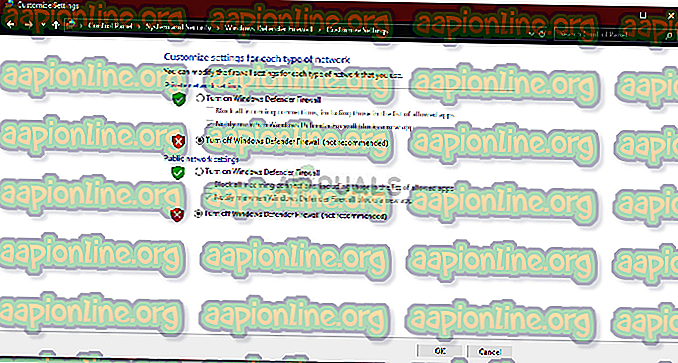Поправка: Тази операция изисква интерактивна прозоречна станция на Windows 10
Грешката „ Тази операция изисква интерактивна прозоречна станция “ обикновено се дължи на разрешенията на директорията с драйвери, намерени в папката System32. Има съобщения, подадени от потребители, които заявяват, че не могат да инсталират или актуализират драйвери на хардуера си с помощта на диспечер на устройства Този проблем смути много потребители, тъй като специфичният хардуер не е причината, но той може да възникне при всеки с всеки драйвер.

Някои потребители съобщават, че са се сблъскали с грешката при актуализиране на драйвера на видеокартата си, докато някои са получавали споменатата грешка по време на инсталирането на драйвера на мишката. Не само това, има и доклади, в които се посочва, че проблемът се е появил неочаквано, тъй като шофьорите са работили отлично преди грешката. Независимо от това, можете лесно да поправите този проблем, като преминете през посочените по-долу решения.
Какво причинява грешката „Тази операция изисква интерактивна прозоречна станция“ в Windows 10?
Е, това съобщение се появява при актуализиране или инсталиране на драйвер на вашата система. Грешката често се дължи на следните фактори -
- Недостатъчни разрешения: В повечето случаи грешката се дължи на разрешенията на директории Driver и DriverStore, които се намират в папката System32.
- Приложения на трети страни: Проблемът може да възникне и поради намесата на приложения на трети страни, инсталирани на вашата система - най-вече на антивируса.
Сега, преди да скочите в решенията и да ги приложите към вашата система, моля, уверете се, че използвате администраторски акаунт. В решенията по-долу ще трябва да вземете собственост върху определени директории, които изискват административни привилегии. Също така препоръчваме да прилагате решенията в същия ред, както е дадено по-долу, за да получите бърза и гладка резолюция. С казаното, нека влезем в решенията.
Решение 1: Притежаване на собственост на драйвери за драйвери и DriverStore
Тъй като грешката е причинена най-вече поради ограниченията за разрешения, наложени от драйвера и драйверите за съхраняване на директории в папката system32, ще трябва да поемете собствеността върху тези файлове. Има два начина да направите това, като промените ръчно системния регистър на Windows или просто стартирате .reg файл. Ако искате да направите това ръчно, като сами редактирате системния регистър на Windows, можете да се обърнете към тази статия, публикувана на нашия сайт.
Ако обаче не сте уверени в себе си и искате алтернативно решение, можете просто да изтеглите този .reg файл и да го извлечете. След извличане на файла, отидете до извлечената папка и стартирайте файла " Add Take Ownership.reg " като администратор.

След като направите това, просто отворете директорията C: \ Windows \ System32 \ и намерете драйверите и папките DriverStore . Щракнете с десния бутон и изберете Вземете собственост . След това рестартирайте системата си и опитайте да инсталирате / актуализирате драйвера отново.
Решение 2: Извършване на възстановяване на системата
Ако грешката се появи неясен, това може да се дължи на всяко действие, което сте извършили преди появата на грешката. В такъв случай използването на функцията за възстановяване на системата може да бъде наистина полезно. Възстановяване на системата е функция, която ви позволява да възстановите системата си до точка преди грешката. Това обикновено е полезно, когато конкретно действие на потребителя е причинило грешка.
За да знаете как да извършите възстановяване на системата, моля, вижте тази подробна статия на нашия сайт.
Решение 3: Изключете антивирусна и защитна стена
В някои сценарии грешката може да се дължи на вашата защитна стена на Windows или на антивируса на трета страна, инсталиран на вашата система. В такъв случай трябва да изключите защитната стена на Windows и да деактивирате вашия антивирус, за да проверите дали той отстранява проблема.

За да изключите защитната стена на Windows, направете следното:
- Отидете в менюто "Старт" и отворете контролния панел .
- Задайте View by на големи икони и след това щракнете върху защитната стена на Windows Defender .
- Отляво кликнете върху „ Включване или изключване на защитната стена на Windows Defender “.
- Уверете се, че „ Изключете защитната стена на Windows Defender “ е отметнат както в публични, така и в частни настройки.
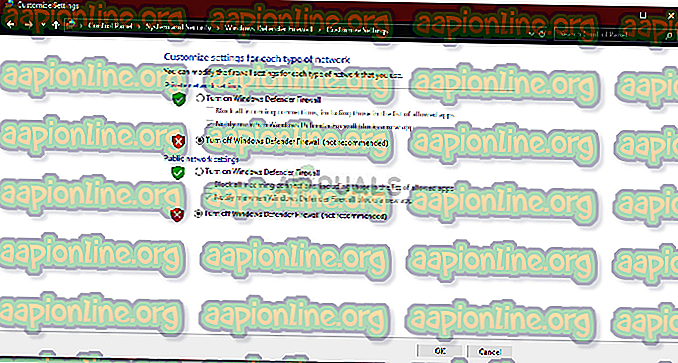
- Щракнете върху OK .
- Опитайте да инсталирате драйвера сега.